win7旗舰版忘记密码强制重置 Win7忘记密码强制重置方法教程
win7旗舰版忘记密码强制重置,Win7旗舰版是一款功能强大的操作系统,在日常使用中我们有时会遇到忘记密码的困扰,当我们无法登录Win7旗舰版时,强制重置密码成为了最佳解决方案之一。如何进行Win7忘记密码的强制重置呢?本文将为大家详细介绍Win7忘记密码的强制重置方法,让您在遗忘密码的尴尬局面中迅速恢复正常使用。无论是对于初次使用Win7还是长期使用的用户,这些方法都将为您提供便捷的解决方案。让我们一起来探索吧!
1、重启电脑,在开机前按下键盘上的F8。在出现的Windows高级启动选项界面中,选中“带命令提示符的安全模式“,按下键盘上的Enter键。
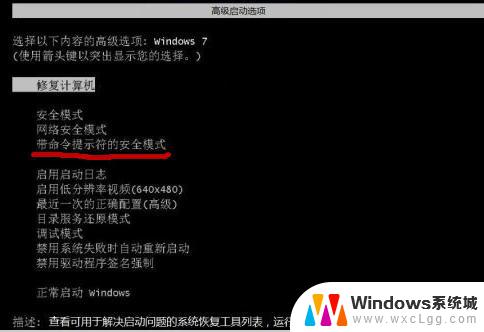
2、进入带命令提示符的安全模式后,会弹出管理员模式的命令提示符窗口。在命令提示符窗口中输入net user Smile /add,按下键盘上的Enter键,完成了增加用户操作。
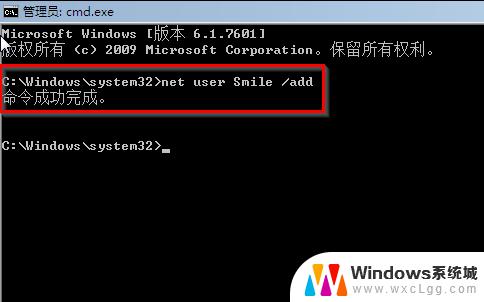
3、接着,在窗口中输入net localgroup administrators Smile /add,完成了升级管理员的操作。
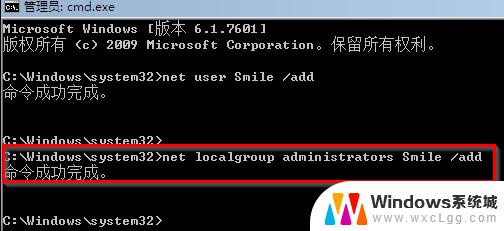
4、然后,在窗口中输入shutdown /r /t 5 /f,按下键盘上的Enter键,计算机会一分钟内重新启动。

5、完成重启后,选择Smile账号。

6、进入入Smile账号后,进入“控制面板”→“添加或删除用户帐户”。
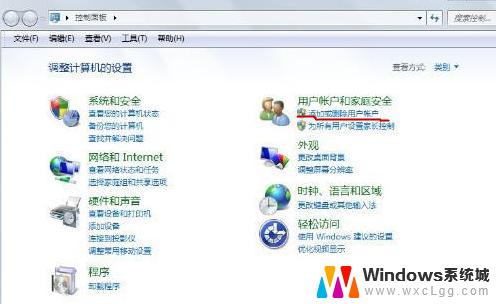
7、选择要删除的忘记开机密码的用户,比如忘记密码的是abc账户就点删除账户。
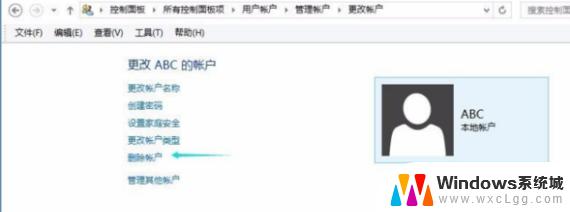
8、原来的账户如有要保留的文件就点保留文件。就算保留,有的文件也可能被删除。
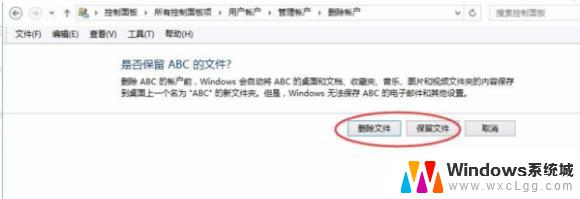
9、确定删除就好了。以前的那个账户就删除了,就用才创的账户,这样就可以了。
以上就是关于win7旗舰版忘记密码强制重置的全部内容,如果您遇到了相同的问题,可以按照小编提供的方法进行解决。
win7旗舰版忘记密码强制重置 Win7忘记密码强制重置方法教程相关教程
-
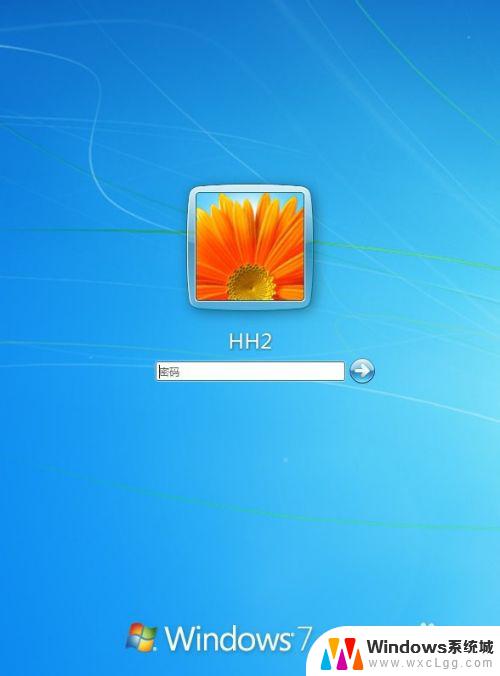 windows7忘了密码怎么办 Win7系统忘记开机密码重置教程
windows7忘了密码怎么办 Win7系统忘记开机密码重置教程2023-10-19
-
 wind7忘记密码怎么开机 win7系统忘记开机密码解锁教程
wind7忘记密码怎么开机 win7系统忘记开机密码解锁教程2024-09-18
-
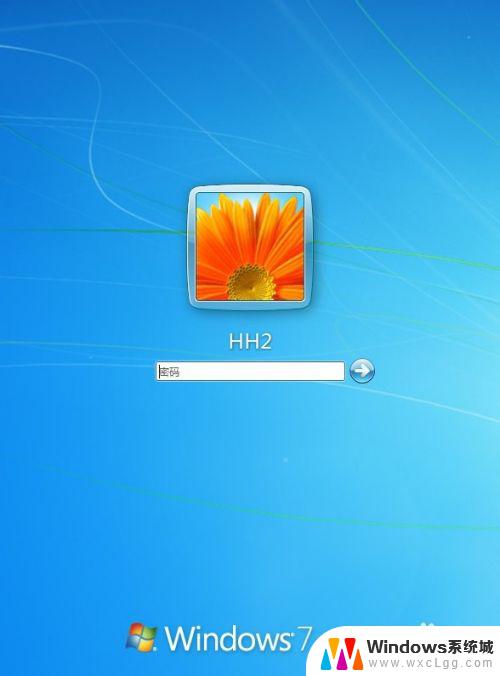 win7系统忘记密码怎么办 Win7系统忘记开机密码快速解决方案
win7系统忘记密码怎么办 Win7系统忘记开机密码快速解决方案2023-09-12
-
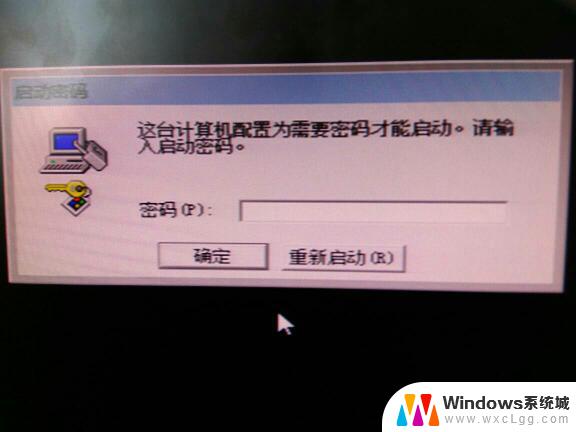 win7重启密码 win7开机密码忘记了怎么办
win7重启密码 win7开机密码忘记了怎么办2024-06-28
-
 win7忘记登录密码 win7忘记登陆密码怎么办
win7忘记登录密码 win7忘记登陆密码怎么办2023-12-08
-
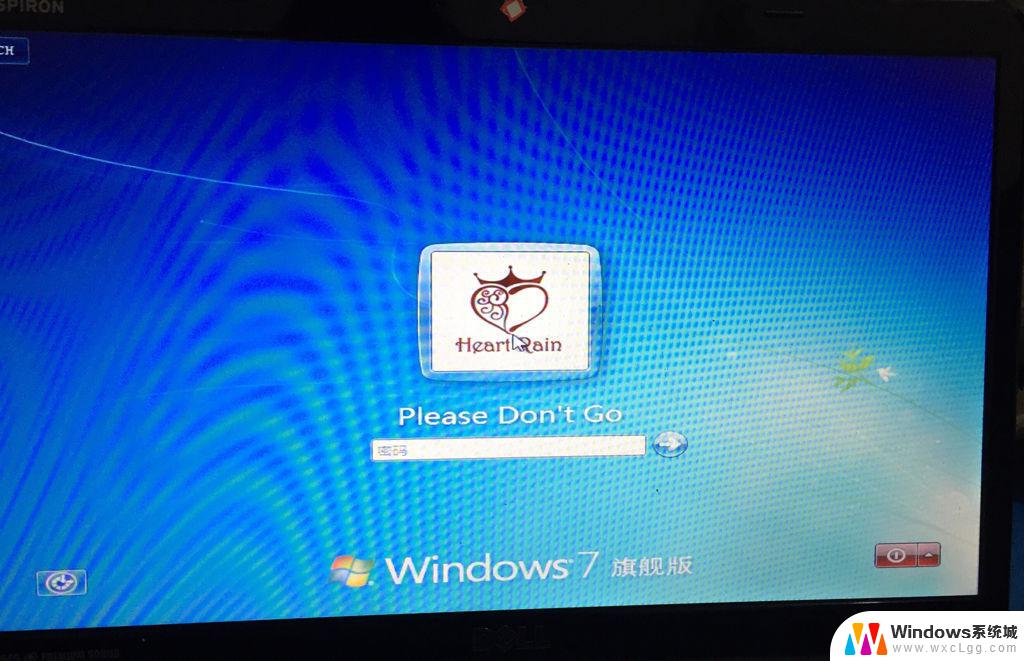 win7忘记密码开机密码 电脑开机密码忘记了怎么办
win7忘记密码开机密码 电脑开机密码忘记了怎么办2024-04-17
- win7开机密码忘了怎么解除电脑开机密码 Win7电脑密码忘了怎么重置
- win7用户密码忘了怎么解除 win7开机密码忘记了怎么办
- win7电脑密码忘记怎么办破解 电脑忘记开机密码怎么办
- win7 忘记开机密码 电脑开机密码忘记了怎么办
- win7无法打开图片 Win7提示windows照片查看器无法打开此图片怎么办
- win7电脑如何调整桌面亮度 win7系统屏幕亮度调节方法
- win7如何设置文件夹共享 Win7网络共享文件夹设置步骤
- win7设置息屏时间 Windows7息屏时间在哪里调整
- window7摄像头功能在哪里 win7如何打开摄像头快捷键
- win7电脑插耳机没声音 WIN7系统台式电脑插入音响无声音解决方案
win7系统教程推荐
- 1 win7无法打开图片 Win7提示windows照片查看器无法打开此图片怎么办
- 2 win7如何设置文件夹共享 Win7网络共享文件夹设置步骤
- 3 win7电脑插耳机没声音 WIN7系统台式电脑插入音响无声音解决方案
- 4 windows7如何打开蓝牙 win7在哪里可以找到蓝牙开关
- 5 win7电脑刚装的系统文件没有图标 win7刚装完系统找不到计算机图标怎么办
- 6 win7设置主副显示器 win7双屏电脑主屏副屏切换方法
- 7 win7家庭普通版激活密匙 win7家庭版激活密钥大全
- 8 win7开不开机怎么修复 Win7系统无法启动解决方法
- 9 windows 7专业版激活密钥永久免费 2023最新win7专业版密钥激活步骤
- 10 win7开机后蓝屏0x000000c2 Win7系统0x000000c2蓝屏故障解决方法